Entsperren Sie die Mustersperre auf Android einfach mit 6 Ways 2022
„Wie entsperre ich die Mustersperre auf meinem Android-Telefon? Ich habe meine Mustersperre geändert und kann mich jetzt nicht mehr daran erinnern!“
In letzter Zeit haben wir viele Rückmeldungen und Anfragen wie diese von unseren Lesern erhalten, die gerne eine Musterentsperrung auf ihren Geräten durchführen. Es spielt keine Rolle, ob Sie das Passwort/Muster Ihres Android-Geräts vergessen haben oder auf das Telefon einer anderen Person zugreifen möchten, es gibt viele Möglichkeiten, wie Sie das Muster auf einem Android-Telefon entsperren können. In diesem umfassenden Leitfaden informieren wir Sie über 6 verschiedene Möglichkeiten zum problemlosen Entsperren von Mustern.
- Teil 1: Entsperren Sie die Mustersperre mit DrFoneTool – Bildschirm entsperren (Android)
- Teil 2: Mit dem Android Geräte-Manager entsperren
- Teil 3: Wie entsperre ich die Android-Mustersperre mit der Funktion „Muster vergessen“?
- Teil 4: Entsperren Sie die Samsung-Telefonmustersperre mit Samsung Find My Mobile
- Teil 5: Wie entsperre ich die Mustersperre für Android-Telefone im abgesicherten Modus?
- Teil 6: Entsperren Sie die Mustersperre mit Zurücksetzen auf die Werkseinstellungen
Teil 1: Wie entsperrt man die Mustersperre mit DrFoneTool – Bildschirm entsperren (Android)?
Wenn Sie die PIN, das Muster, das Passwort, den Fingerabdruck oder eine andere Art von Sperre auf einem Android-Gerät entsperren möchten, nehmen Sie einfach die Hilfe von in Anspruch DrFoneTool – Bildschirm entsperren (Android). Es ist eine äußerst nützliche und fortschrittliche Anwendung, mit der Sie den Sperrbildschirm auf Ihrem Gerät umgehen können, ohne es zu beschädigen oder seinen Inhalt zu löschen (wenn Ihr Telefonmodell nicht Samsung oder LG ist, werden die Daten nach dem Entsperren des Bildschirms gelöscht). Gehen Sie folgendermaßen vor, um zu erfahren, wie Sie die Mustersperre mit DrFoneTool entsperren:

DrFoneTool – Bildschirm entsperren (Android)
Entfernen Sie mühelos Mustersperren auf dem Android-Bildschirm
- Es kann 4 Arten von Bildschirmsperren entfernen – Muster, PIN, Passwort und Fingerabdrücke.
- Entfernen Sie nur den Sperrbildschirm, bei einigen Samsung- und LG-Telefonen überhaupt kein Datenverlust.
- Es sind keine technischen Kenntnisse erforderlich. Jeder kann damit umgehen.
- Entsperren Sie die Samsung Galaxy S/Note/Tab-Serie, LG, G2, G3, G4, Huawei, Lenovo usw.
Schritte. Installieren Sie DrFoneTool und starten Sie es, um das Muster zu entsperren. Wählen Sie auf dem Startbildschirm „Bildschirm entsperren‘Option.

Schritte. Verbinden Sie Ihr Gerät mit dem System. Sobald es erkannt wurde, klicken Sie auf „Entsperren Sie den Android-Bildschirm‘-Taste.

Schritte. Versetzen Sie Ihr Telefon in den Download-Modus. Schalten Sie es aus und drücken Sie gleichzeitig die Home-, Power- und die Leiser-Taste. Drücken Sie anschließend die Lauter-Taste, um den Download-Modus auf Ihrem System aufzurufen.

Schritte. Die Anwendung erkennt automatisch, sobald Ihr Gerät in den Download-Modus wechselt.
Schritte. Lehnen Sie sich zurück und entspannen Sie sich, während das Wiederherstellungspaket heruntergeladen und die erforderlichen Schritte zum Entsperren Ihres Geräts ausgeführt werden.

Schritte. Sie werden benachrichtigt, wenn der Vorgang abgeschlossen ist. Trennen Sie einfach Ihr Gerät und greifen Sie ohne Mustersperre darauf zu.

Sie können sich das folgende Video darüber ansehen, wie Sie Ihr Android-Telefon entsperren, und Sie können mehr darüber erfahren Wondershare Video-Community.
Teil 2: Wie entsperre ich die Mustersperre mit dem Android Geräte-Manager?
Neben DrFoneTool gibt es noch ein paar weitere Optionen, um zu lernen, wie man Mustersperren auf einem Android-Gerät entsperrt. Diese Optionen sind jedoch nicht so sicher oder schnell wie die von Dr. Fone. Sie können beispielsweise die Unterstützung von in Anspruch nehmen Android Geräte-Manager (auch bekannt als Find My Device), um dasselbe zu tun. Es kann verwendet werden, um ein Gerät aus der Ferne anzurufen, seine Sperre zu ändern, es zu lokalisieren oder seinen Inhalt zu löschen. Gehen Sie folgendermaßen vor, um zu erfahren, wie Sie die Mustersperre auf Android entsperren:
Schritte. Gehen Sie zur Website des Android Geräte-Managers (Find My Device) https://www.google.com/android/find und melden Sie sich mit Ihren Anmeldedaten an.
Schritte. Eine Liste aller mit Ihrem Google-Konto verbundenen Geräte wird bereitgestellt.
Schritte. Wenn Sie Ihr Gerät auswählen würden, erhalten Sie verschiedene Optionen: Löschen, Sperren und Klingeln.
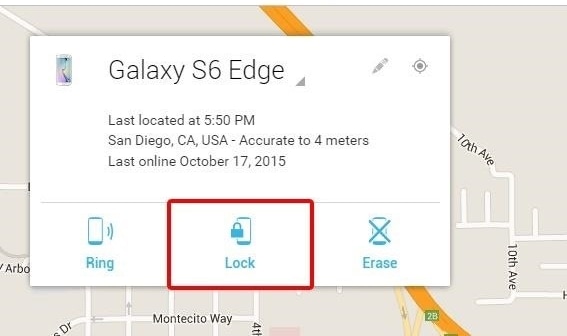
Schritte. Klicken Sie auf die ‘Zahnscheiben“, um das Sperrmuster auf Ihrem Gerät zu ändern.
Schritte. Geben Sie das neue Passwort für Ihr Gerät an und schreiben Sie eine optionale Wiederherstellungsnachricht.

Schritt 6. Wenden Sie diese Änderungen an und verlassen Sie das Fenster, um die Sperre auf Ihrem Gerät zu ändern.
Teil 3: Wie entsperre ich die Android-Mustersperre mit der Funktion „Muster vergessen“?
Wenn auf Ihrem Gerät Android 4.4 oder ältere Versionen ausgeführt werden, können Sie auch die Option „Muster vergessen“ verwenden, um die Musterentsperrung durchzuführen. Sie benötigen kein Tool eines Drittanbieters oder ein anderes Gerät, um den gewünschten Vorgang auszuführen. Gehen Sie folgendermaßen vor, um zu erfahren, wie Sie die Mustersperre auf Ihrem Gerät entsperren:
Schritte. Geben Sie einfach ein falsches Muster auf Ihrem Gerät ein, um den folgenden Bildschirm zu erhalten.
Schritte. Am unteren Bildschirmrand können Sie auf die Funktion „Muster vergessen“ tippen.

Schritte. Wählen Sie die Option zum Entsperren Ihres Geräts mit Ihren Google-Anmeldeinformationen.
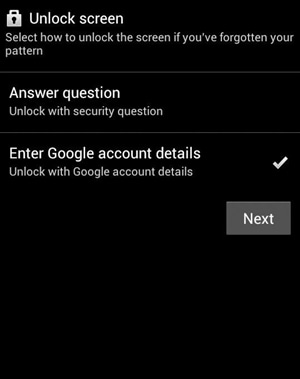
Schritte. Geben Sie die korrekten Google-Anmeldedaten des Kontos an, das mit Ihrem Gerät verknüpft ist.
Schritte. Später können Sie ein neues Muster für Ihr Gerät festlegen und bestätigen. Dadurch können Sie mit der neuen Mustersperre auf Ihr Android-Gerät zugreifen.
Teil 4: Wie entsperre ich die Samsung-Telefonmustersperre mit Samsung Find My Mobile?
Genau wie Android hat Samsung auch eine spezielle Funktion entwickelt, um ein Gerät aus der Ferne zu finden und verschiedene andere Operationen darauf auszuführen. Der Samsung Find My Mobile-Dienst kann verwendet werden, um Ihr Gerät zu lokalisieren, seine Sperre zu ändern, seine Daten zu löschen und einige andere Aufgaben auszuführen. Natürlich funktioniert der Dienst nur für Samsung-Android-Geräte. Sie können lernen, wie Sie Muster mit diesem Tool entsperren, indem Sie diesen Anweisungen folgen:
Schritte. Gehen Sie zur offiziellen Samsung-Website „Find my Mobile“ https://findmymobile.samsung.com/ und melden Sie sich mit Ihren Samsung-Kontodaten an.
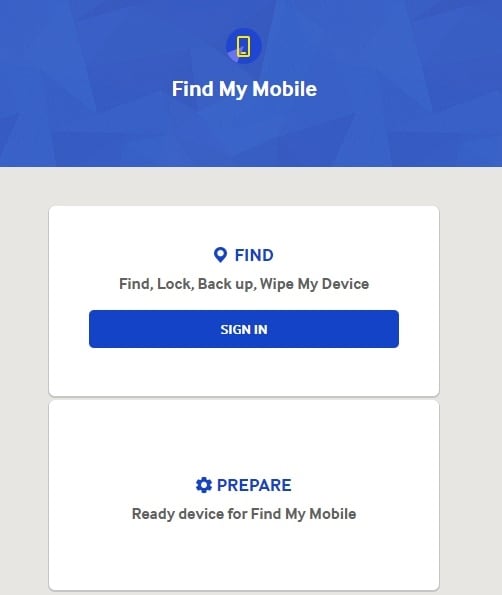
Schritte. Sie können Ihr Gerät im linken Bereich auswählen. Standardmäßig zeigt es seinen Standort auf der Karte an.

Schritte. Darüber hinaus können Sie von hier aus auch auf verschiedene andere Dienste zugreifen. Klicken Sie auf die Option „Mein Gerät entsperren“, um fortzufahren.
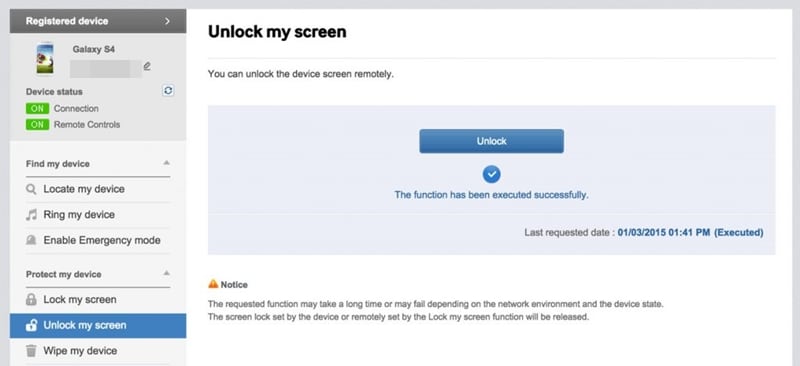
Schritte. Jetzt müssen Sie nur noch auf die Schaltfläche „Entsperren“ klicken, um die Musterentsperrung auf Ihrem Gerät durchzuführen.
Schritte. Nach dem Entsperren Ihres Samsung-Geräts werden Sie über eine Bildschirmmeldung informiert.
Teil 5: Wie entsperre ich die Android-Mustersperre im abgesicherten Modus?
Dies ist eine einfache und effektive Lösung, um zu wissen, wie man Muster auf einem Android-Gerät entsperrt. Trotzdem funktioniert diese Lösung nur für Sperrbildschirm-Apps von Drittanbietern. Wenn Sie die native Sperrfunktion Ihres Telefons verwenden, funktioniert sie möglicherweise nicht. Nachdem Sie Ihr Telefon im abgesicherten Modus neu gestartet haben, können Sie die Mustersperre problemlos überwinden. Alles, was Sie tun müssen, ist diesen Schritten zu folgen:
Schritte. Drücken Sie einfach die Power-Taste auf Ihrem Gerät, um das Power-Menü auf dem Bildschirm anzuzeigen.
Schritte. Tippen Sie nun auf die Option „Ausschalten“ und halten Sie sie gedrückt.
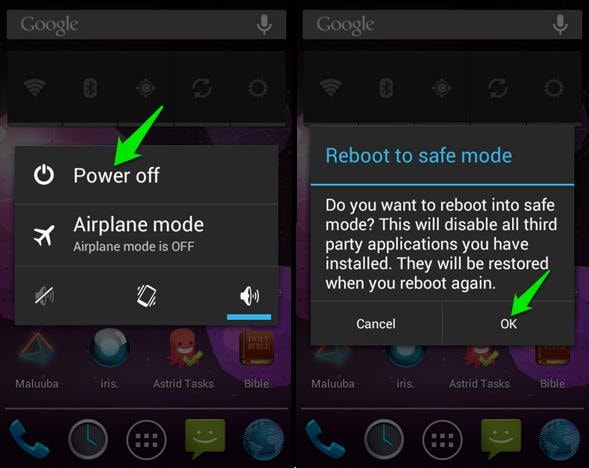
Schritte. Dadurch wird die folgende Popup-Meldung angezeigt. Stimmen Sie zu und starten Sie Ihr Telefon im abgesicherten Modus neu.
Schritte. Sobald das Gerät im abgesicherten Modus neu gestartet wird, wird der Sperrbildschirm des Drittanbieters automatisch deaktiviert.
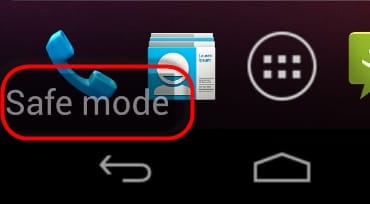
Später können Sie zu den Einstellungen > Apps des Geräts gehen und auch die Drittanbieter-App entfernen. Auf diese Weise können Sie lernen, wie Sie die Mustersperre für jede andere App entsperren können.
Teil 6: Wie entsperre ich die Mustersperre mit dem Zurücksetzen auf die Werkseinstellungen?
Betrachten Sie dies als Ihren letzten Ausweg, da die Daten und gespeicherten Einstellungen auf Ihrem Gerät vollständig gelöscht werden. Wie der Name schon sagt, würde Ihr Gerät durch den Verlust seiner Daten auf die Werkseinstellung zurückgesetzt. Wenn Sie jedoch lernen möchten, wie Sie ein Muster durch Zurücksetzen auf die Werkseinstellungen entsperren, können Sie diese Schritte ausführen:
Schritte. Rufen Sie zunächst den Wiederherstellungsmodus auf Ihrem Gerät auf. Dies kann durch gleichzeitiges Drücken der Home-, Power- und Volume Up-Taste erfolgen.
Schritte. Die richtige Tastenkombination kann sich jedoch von einer Version des Android-Geräts zur anderen unterscheiden.
Schritte. Verwenden Sie die Lauter- und Leiser-Tasten zum Navigieren und die Power/Home-Taste, um eine Auswahl zu treffen.

Schritte. Wählen Sie die Option „Daten löschen/Zurücksetzen auf Werkseinstellungen“, um die Musterentsperrung durchzuführen.
Schritte. Bestätigen Sie Ihre Auswahl, um Ihr Gerät auf die Werkseinstellungen zurückzusetzen.

Schritte. Warten Sie eine Weile, während Ihr Telefon die erforderlichen Vorgänge ausführt.
Schritte. Später können Sie Ihr Telefon neu starten und ohne Sperrbildschirm darauf zugreifen.
Wickeln Sie es!
Wenn Sie dieser Anleitung folgen, können Sie sicherlich lernen, wie Sie die Mustersperre auf Ihrem Gerät ohne große Probleme entsperren können. Wir empfehlen die Verwendung von DrFoneTool – Bildschirm entsperren (Android), um die Musterentsperrung ohne Datenverlust durchzuführen. Es hat eine benutzerfreundliche Oberfläche und liefert mit Sicherheit die gewünschten Ergebnisse. Jetzt, da Sie wissen, wie Sie Muster auf einem Android-Gerät entsperren, können Sie diese Informationen auch mit anderen teilen, um ihnen zu helfen!
Neueste Artikel

